Cum se calculează vârsta din numărul de identificare din Excel?
Să presupunem că aveți o listă de numere de identificare care conțin numere de 13 cifre, iar primele 6 numere sunt data nașterii. De exemplu, numărul de identificare 9808020181286 înseamnă că data nașterii este 1998/08/02. Cum ați putea obține vârsta de la numărul de identificare după cum urmează captura de ecran prezentată rapid în Excel?

Calculați vârsta din numărul de identificare cu formula
 Calculați vârsta din numărul de identificare cu formula
Calculați vârsta din numărul de identificare cu formula
Pentru a calcula vârsta din numărul de identificare, următoarea formulă vă poate ajuta. Vă rugăm să faceți acest lucru:
Introduceți această formulă:
=DATEDIF(DATE(IF(LEFT(A2,2)>TEXT(TODAY(),"YY"),"19"&LEFT(A2,2),"20"&LEFT(A2,2)),MID(A2,3,2),MID(A2,5,2)),TODAY(),"y") într-o celulă goală în care doriți să calculați vârsta și apoi trageți mânerul de umplere în jos în celulele pe care doriți să le aplicați această formulă, iar vârstele au fost calculate din numerele de identificare simultan, vedeți captura de ecran:
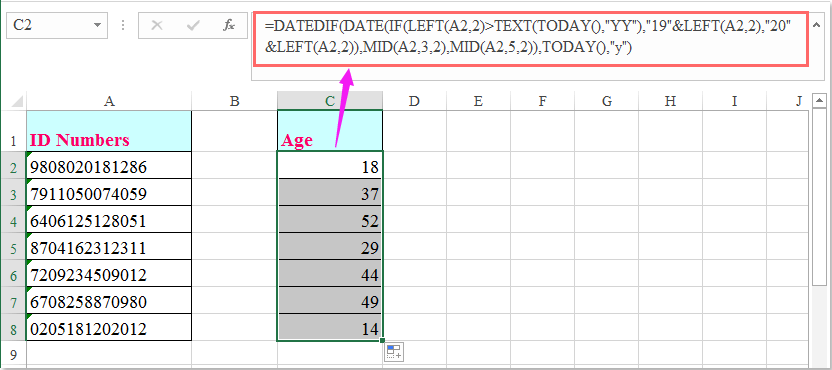
note:
1. În formula de mai sus, A2 este celula conține numărul de identificare pe care doriți să calculați vârsta pe baza.
2. Cu formula de mai sus, dacă anul este mai mic decât anul curent, acesta va fi considerat 20, dacă anul este mai mare decât anul curent va fi considerat 19. De exemplu, dacă anul acesta este 2016, numărul de identificare 1209132310091Data nașterii este 2012/09/13; numărul de identificare 3902172309334Data nașterii este 1939/02/17.
Cele mai bune instrumente de productivitate de birou
Îmbunătățiți-vă abilitățile Excel cu Kutools pentru Excel și experimentați eficiența ca niciodată. Kutools pentru Excel oferă peste 300 de funcții avansate pentru a crește productivitatea și a economisi timp. Faceți clic aici pentru a obține funcția de care aveți cea mai mare nevoie...

Fila Office aduce interfața cu file în Office și vă face munca mult mai ușoară
- Activați editarea și citirea cu file în Word, Excel, PowerPoint, Publisher, Access, Visio și Project.
- Deschideți și creați mai multe documente în filele noi ale aceleiași ferestre, mai degrabă decât în ferestrele noi.
- Vă crește productivitatea cu 50% și reduce sute de clicuri de mouse pentru dvs. în fiecare zi!
